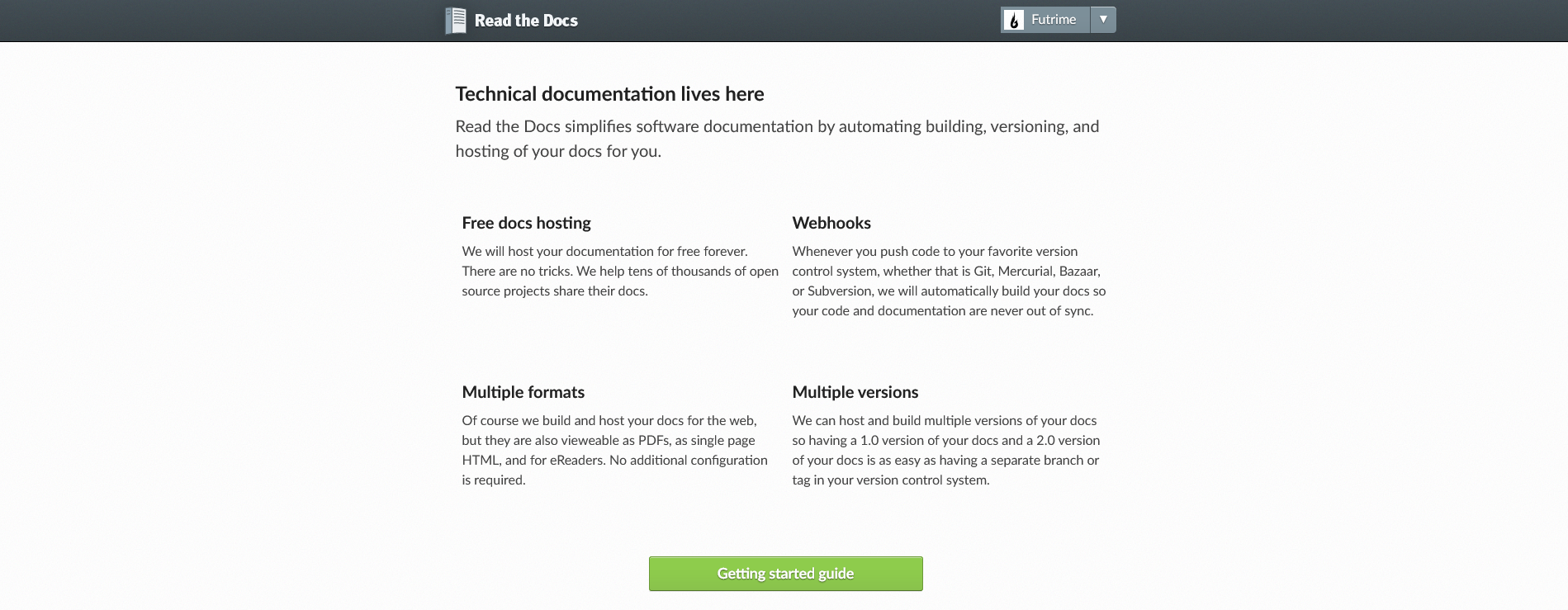不想听我BB,请直接跳转到正文
背景
去年暑假,在B站刷了《关于我转生变成史莱姆这档事》和《因为太怕痛就全点防御力了》这两部番,有点中毒。因为学校8月2日就开学了,当时毒性未退,便在网上找了这两部番的小说原著电子书,带回去慢慢看。结果因此中毒反而更深了。
后来就想着,既然中毒已深,那就破罐子破摔吧,索性让自己中毒中得更加深一点,便打算自己写这两个作品的同人文章。
可是,问题在于,到底在什么平台写文章比较好呢?
一开始打算直接在哔哩哔哩作者后台、刺猬猫作者后台这一类投稿平台的文本编辑器上面直接书写,但是却想到,在这些平台书写,每次想要写,都必须进行麻烦的登录、前往后台、前往草稿箱等一系列操作,等到操作完,写作的意头就已经丧失殆尽了。
某天偶尔看到有个有趣的网站,叫做GitBook,试用了一下,发现挺好用的。而且可以绑定自定义域名,构建一个专门的同人文阅读站点。不过遗憾的是由于其使用了Fastly的CDN,在国内访问质量极其差,必须手动使用Cloudflare的CDN,这导致了访问速度缓慢。当时觉得这个网站实在太赞了,很难想到还有什么更加优秀的解决方案。
问题出在写到大概第十话的时候。由于前文越来越多,掌握情节走向变得有点困难。我便打算将所有文字下载下来,制作成EPUB或者PDF,放在自己的小米多看阅读器,时常翻阅。这时我发现,GitBook个人免费版是不支持导出PDF的,而EPUB的导出,连按钮都没有。官方说认证成为社区开发者,就可以导出,但是这个又不是某个开源软件的文档,必然不可能申请通过。
所幸GitBook出身于一个叫做gitbook-cli的命令行工具,在适当的情况下,应该是可以通过这个工具导出的。理论上,实践是简单的;实际上,坑却到处都是:gitbook-cli工具已经有很长时间没有维护了——GitBook的开发者们,可能在盈利或其他的目的指导下,已经将GitBook转化为了一个在线服务提供商,而不是开源软件的开发组了。因此在使用gitbook-cli工具时,即便是安装,也会屡屡报错。最后发现是因为NodeJS版本太新了,必须要降级到NodeJS v10.x.x才能正常使用,这就和其他软件不兼容了。虽然有NVM这一类工具,但是又得花很多时间折腾。另外一点,gitbook-cli导出PDF、EPUB等并不是原生支持的,而是要使用Calibre的库,而在Linux下安装Calibre,又没得指定加速代理,下载速度龟速——甚至睡了一觉都还没装好。总之种种原因,实在将我劝退了。
直到去年12月,仔细研读了ReadTheDocs的文档之后,才发现,原来最好的工具——强大、易用、开源的工具——始终在我身边。
站点设置
终于来到正文部分了。首先要注册一个账户。
打开已连接的服务,在GitHub、GitLab、Bitbucket中至少选择一个连接。在对应的连接账户中,必须要创建用于放置文档的仓库。
打开导入代码库,导入刚才建立的仓库。按照指示即可建立。
项目创建完成后,可以在 管理 栏增加自定义的 域 。ReadTheDocs的速度比较快,不需要再加上Cloudflare加速了。
在 高级设置 栏里面可以设置构建方式。勾选 Build pull requests for this project 可以实现实时构建。
“Python配置文件”栏可以设置Sphinx配置文件conf.py所在的地方,默认情况下是项目根目录下的conf.py文件。通过这个,可以实现仅构建某个文件夹的内容。
在下面的“文档类型”中可以选择使用Sphinx或者是Mkdocs构建。如果只是使用网页版,两种都可以,Mkdocs初步配置简单一点;但是如果想要构建Epub、PDF等离线文档,就必须使用Sphinx。踩了Mkdocs的坑,在此个人建议使用Sphinx,本文只介绍使用Sphinx构建。
初始化操作
首先在“高级设置”栏中修改文档类型为“Sphinx Html”,并且在“所需求的文件”填入 requirements.txt 。
进行在线构建,必须要在本地进行预先配置。使用pip安装Sphinx并初始化sphinx环境(recommonmark是为了支持Markdown):
| |
修改生成的conf.py,添加如下语句:
| |
同时可以修改project、author、copyright等内容,使用中文的话还要修改language。为了使用主题(比如ReadTheDocs的典型风格主题),还要修改html_theme.以我的为例:
| |
创建requirements.txt,填写:
| |
然后提交修改即可,如果配置了自动构建,此时应当已经开始构建了。
建立目录索引
文档的构建,需要index.rst目录索引,否则ReadTheDocs并不知道哪些文档应当被构建。
先上个例子:
| |
一开始建立的toctree只有一个,但是我们可以复制多几个,这样就可以实现多个文件夹了。glob标签代表的是正则匹配,例子中第二个toctree因为有通配符,必须要使用这个标签。caption是文件夹名称,缺失的话,该分区直接显示文档,不会有名称。
以我的为例,我们以后需要增加文件,只需要在 docs/anecdote/ 里面创建就可以了,默认按照 文件名的字母表序 排列。标题将会读取文档内的第一个#号的内容。
写文档
以我的为例,在 docs/anecdote/ 里面创建Markdown文档即可。
参考链接: